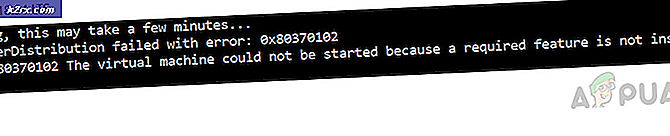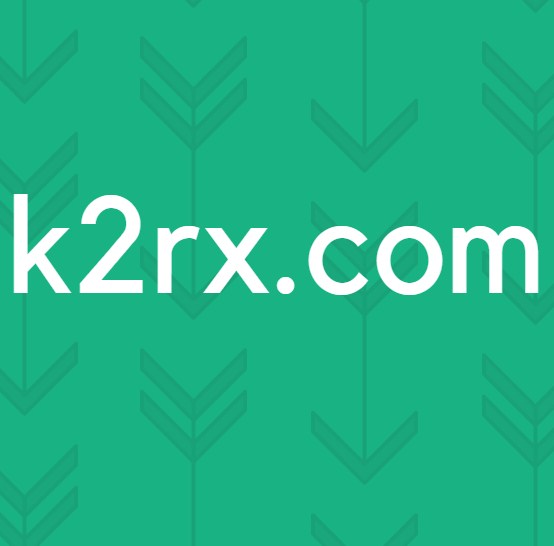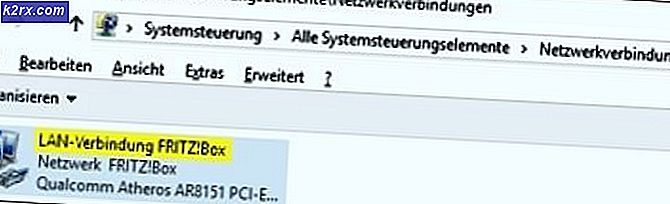จองการนัดหมายกับ Genius Bar ที่ Apple บน iPhone หรือ iPad ของคุณ
เราอยู่ในวันและอายุที่มีแอปสำหรับทุกสิ่ง แต่ถ้าคุณจับฮาร์ดแวร์ล่ะ? ก็มีแอปนี้เช่นกัน! แอพนี้ช่วยให้คุณได้รับการนัดหมายพิเศษสำหรับผู้ชมโดยผู้เชี่ยวชาญที่สามารถช่วยเหลือคุณเกี่ยวกับปัญหาฮาร์ดแวร์ (หรือแม้แต่ซอฟต์แวร์) ใด ๆ ที่คุณกำลังเผชิญกับ iPhone, iPad, Apple Watch, Mac หรือผลิตภัณฑ์ Apple อื่น ๆ . เรากำลังพูดถึงการนัดหมายที่ Genius Bar Genius Bars คือแผงขายอุปกรณ์สนับสนุนด้านเทคนิคที่ Apple Stores และผู้ให้บริการที่ได้รับอนุญาตจาก Apple ซึ่งบริหารงานโดยผู้เชี่ยวชาญที่ผ่านการฝึกอบรมและได้รับการรับรองซึ่งสามารถช่วยแก้ไขปัญหาและซ่อมแซมผลิตภัณฑ์ Apple ได้หากจำเป็น
หากคุณเพียงแค่เดินเข้าไปใน Apple Store หรือผู้ให้บริการที่ได้รับอนุญาตจาก Apple และขอให้ตรวจสอบผลิตภัณฑ์ Apple ของคุณคุณอาจต้องรอเป็นระยะเวลานานขึ้นอยู่กับความยุ่งของร้านค้าและ Genius Bar นั้นล้นมือเพียงใด คุณอาจจะต้องรอเป็นชั่วโมง! การตั้งค่าการนัดหมายที่ Genius Bar ก่อนที่คุณจะนำผลิตภัณฑ์ Apple ของคุณไปตรวจสอบไม่เพียงช่วยประหยัดเวลาให้คุณได้มาก แต่ยังรับประกันได้ว่าปัญหาของคุณจะได้รับการแก้ไขทันทีที่คุณมาถึง และเหนือสิ่งอื่นใดมันง่ายมากที่จะทำเพียงแค่มี iPhone, iPad หรือคอมพิวเตอร์หรืออุปกรณ์ทุกชนิดที่สามารถเชื่อมต่ออินเทอร์เน็ตได้
บันทึก:คุณควรทำการนัดหมายที่ Genius Bar ก็ต่อเมื่อคุณต้องการการสนับสนุนสำหรับปัญหาฮาร์ดแวร์กับผลิตภัณฑ์ Apple หากคุณต้องการความช่วยเหลือเกี่ยวกับซอฟต์แวร์หรือบริการของ Apple หรือต้องการความช่วยเหลือในการตั้งค่าผลิตภัณฑ์ Apple เพียงแค่เข้าไปที่ Apple Store หรือผู้ให้บริการที่ได้รับอนุญาตจาก Apple และขอความช่วยเหลือ (หรือส่งข้อความโทรหรือส่งอีเมลถึงฝ่ายสนับสนุนด้านเทคนิคของ Apple เพื่อขอความช่วยเหลือ)
วิธีนัดหมายที่ Genius Bar บน iPhone หรือ iPad
ผู้ที่เป็นประโยชน์อย่างเหลือเชื่อที่ Apple ได้ไปไกลถึงการสร้างแอปพลิเคชันทั้งหมดเพียงเพื่อให้การสนับสนุนลูกค้าอย่างต่อเนื่องนั่นคือไฟล์การสนับสนุนของ Appleแอปบน iOS ตราบใดที่คุณมี iPhone หรือ iPad ที่ใช้งานได้คุณสามารถใช้แอพนี้เพื่อนัดหมายเพื่อแจ้งปัญหาที่คุณพบได้ที่ Genius Bar ในการดำเนินการดังกล่าวให้ทำดังนี้
- ดาวน์โหลดไฟล์การสนับสนุนของ Appleแอพจาก App Store
- เมื่อดาวน์โหลดแอปแล้วเปิดมัน.
- บนยินดีต้อนรับแตะที่หน้าจอเริ่ม.
- ตอนนี้คุณจะเห็นรายการผลิตภัณฑ์ Apple ทั้งหมดที่ลงทะเบียนใน Apple ID ของคุณ เลื่อนดูรายการนี้และแตะที่ผลิตภัณฑ์ที่คุณต้องการความช่วยเหลือ หรือคุณสามารถค้นหาปัญหาเฉพาะที่คุณกำลังเผชิญกับผลิตภัณฑ์ Apple ที่เป็นปัญหาได้
- ทำตามคำแนะนำบนหน้าจอเพื่อระบุและปรับแต่งคำอธิบายของปัญหาที่คุณต้องการความช่วยเหลือ
- เมื่อแอป จำกัด ปัญหาที่คุณกำลังเผชิญอยู่แอปจะแสดงรายการตัวเลือกการสนับสนุนที่แนะนำสำหรับคุณ หากแอปกำหนดแนวทางการดำเนินการที่ดีที่สุดเพื่อเป็นการซ่อมแซมแอปจะแสดงไฟล์นำเข้าซ่อมเป็นตัวเลือกการสนับสนุนที่แนะนำที่ด้านบนของหน้าจอ แตะที่ค้นหาสถานที่ตอนนี้ภายใต้ นำเข้าซ่อมเพื่อดำเนินการต่อ.
บันทึก: ถ้านำเข้าซ่อมตัวเลือกนี้ไม่ใช่ตัวเลือกการสนับสนุนที่คุณแนะนำโดยจะแสดงอยู่ด้านล่างตัวเลือกการสนับสนุนที่คุณแนะนำภายใต้ขอความช่วยเหลือเพิ่มเติม มาตรา. หากคุณไม่พบในไฟล์ขอความช่วยเหลือเพิ่มเติมอย่างใดอย่างหนึ่งแตะที่ดูทั้งหมด- คุณจะถูกนำไปที่ตัวเลือกการสนับสนุนทั้งหมดซึ่งคุณจะสามารถดูและแตะที่นำเข้าซ่อมตัวเลือก
- หน้าจอถัดไปจะแสดงรายชื่อร้านค้า Apple และผู้ให้บริการที่ได้รับอนุญาตจาก Apple ทั้งหมดที่คุณสามารถนัดหมาย Genius Bar ได้โดยเริ่มจากผู้ที่อยู่ใกล้คุณที่สุด หากต้องการคุณสามารถเปลี่ยนไปใช้แผนที่ดูเพื่อดูร้านค้าทั้งหมดเป็นหมุดบนแผนที่ที่ตั้งของคุณแทน แตะสถานที่ที่คุณต้องการนัดหมาย Genius Bar ที่
- ในหน้าจอถัดไปให้เลือกวันที่และเวลาสำหรับการนัดหมายที่คุณพอใจ
- หน้าจอถัดไปจะให้คุณเห็นภาพรวมของรายละเอียดการนัดหมายของคุณ ให้รายละเอียดอีกครั้งและหากคุณพอใจแล้วให้แตะที่สำรองเพื่อยืนยันการนัดหมายของคุณ
วิธีการนัดหมายที่ Genius Bar บนเว็บ
หากคุณไม่มี iPhone หรือ iPad ที่ใช้งานได้ไม่ต้องกังวลคุณสามารถนัดหมายได้ที่ Genius Bar โดยใช้คอมพิวเตอร์หรืออุปกรณ์ใด ๆ ที่เชื่อมต่อกับอินเทอร์เน็ตแทนการใช้ การสนับสนุนของ Appleแอป ในการนัดหมาย Genius Bar บนคอมพิวเตอร์คุณต้อง:
- บนอินเทอร์เน็ตเบราว์เซอร์ที่คุณเลือกให้ไปเว็บไซต์การสนับสนุนอย่างเป็นทางการของ Appleสำหรับผลิตภัณฑ์และบริการของ Apple
- คลิกหรือแตะบนอุปกรณ์ที่คุณต้องการความช่วยเหลือ หรือคุณสามารถค้นหาปัญหาเฉพาะที่คุณกำลังเผชิญกับผลิตภัณฑ์ Apple ที่เป็นปัญหาได้
- เมื่อคุณระบุปัญหาของคุณในเว็บไซต์เพิ่มเติมและเว็บไซต์ได้นำเสนอตัวเลือกการสนับสนุนบางอย่างให้คุณค้นหาและคลิกที่เริ่มคำขอซ่อมวันนี้ลิงค์
- ในหน้าถัดไปค้นหาและคลิกที่นำเข้าซ่อม หรือกำหนดเวลาการซ่อม.
- ทำตามคำแนะนำบนหน้าจอเพื่อตั้งค่าและยืนยันการนัดหมาย Genius Bar ของคุณ
การนัดหมายที่ Genius Bar เมื่อคุณต้องการความช่วยเหลือเกี่ยวกับปัญหาฮาร์ดแวร์จะเป็นประโยชน์อย่างยิ่งเนื่องจาก Genius Bars ส่วนใหญ่เสนอการซ่อมแซมในวันเดียวกันสำหรับปัญหาฮาร์ดแวร์จำนวนมาก (เช่นหน้าจอแตกเป็นต้น) ในขณะที่ต้องไปที่ Apple Store หรือผู้ให้บริการที่ได้รับอนุญาตจาก Apple เพื่อให้ผลิตภัณฑ์ Apple ของคุณดูอาจเป็นการลากการจัดส่งผลิตภัณฑ์ไปยัง Apple เพื่อทำการซ่อมแซมแทนจะทำให้คุณไม่มีผลิตภัณฑ์เป็นเวลา 5-9 วันทำการในขณะที่เป็น ซ่อมแซมและจัดส่งกลับไปให้คุณ เมื่อคุณนัดหมาย Genius Bar เรียบร้อยแล้วอย่าลืมเก็บไว้ Apple สรุปทุกสิ่งที่คุณจำเป็นต้องรู้ก่อนนำอุปกรณ์เข้ารับการซ่อมแซมที่นี่แต่เป็นสิ่งสำคัญอย่างยิ่งที่คุณ สำรองข้อมูล iPhone, iPad หรือผลิตภัณฑ์ Apple อื่น ๆ ของคุณ ก่อนนำไปที่ Genius Bar